윈도우 디펜더를 옛날에는 무조건 꺼야 하는 기능으로 생각했던 적이 있었죠. 그렇지만 이제는 옛말이 되었습니다. 사실 이제는은 아니고 이미 디펜더의 효과는 꽤 좋아졌습니다.
이번 시간에는 윈도우 디펜더 켜기 끄기 방법에 대해서 이야기해 보겠습니다. 기존에 보안 프로그램을 사용하는 분들은 어떻게 해야 되는지도 함께 이야기해 보겠습니다.
윈도우 디펜더 안심해도 좋다
대부분 해킹 하면 윈도우 PC를 통해서 일어나기 때문에 윈도우가 보안에 취약하다는 오명이 있었던 것은 사실입니다. 그렇지만 그런 경우에 대부분은 백신이나 보안 프로그램을 사용하지 않는 경우가 상당수이고, 정체불명의 메일에 첨부되어 있는 프로그램을 설치했을 경우가 대부분입니다.
보안이 철저한데 그걸 뚫고 개인용 PC에 들어온다는 것은 웬만해서는 있을 수 없는 일입니다.
따라서 우리가 보안에 미리미리 철저히 대비해서 우리의 사진 파일이 잠겨 비트코인을 입금하라는 메시지를 받지 않도록 해야 합니다.
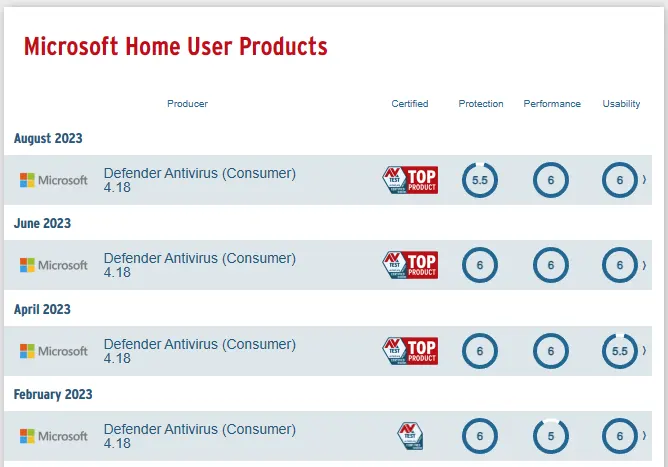
AV-TEST라는 사이트에 나온 윈도우 디펜더 안티바이러스의 성능 점수입니다.
점수는 각 항목별로 6점이 만점이고 날짜별로 점수가 나오게 됩니다. 보안이라는 것이 선과 악의 지속적인 업데이트로 창과 방패의 대결같이 항상 업데이트가 되기 때문에 저번에는 만점이어도 이번 달에는 만점이 아닐 수 있는 것이고요.
보시면 TOP Product에 선정이 될 만큼 각 항목에서 만점에 가까운 모습을 보이고 있습니다.
때문에 안심하고 써도 좋다는 것이 중론이 되었습니다.
윈도우 디펜더 켜고 끄기
먼저 윈도우 디펜더를 켜기 위해서는 설정으로 들어가야 합니다.
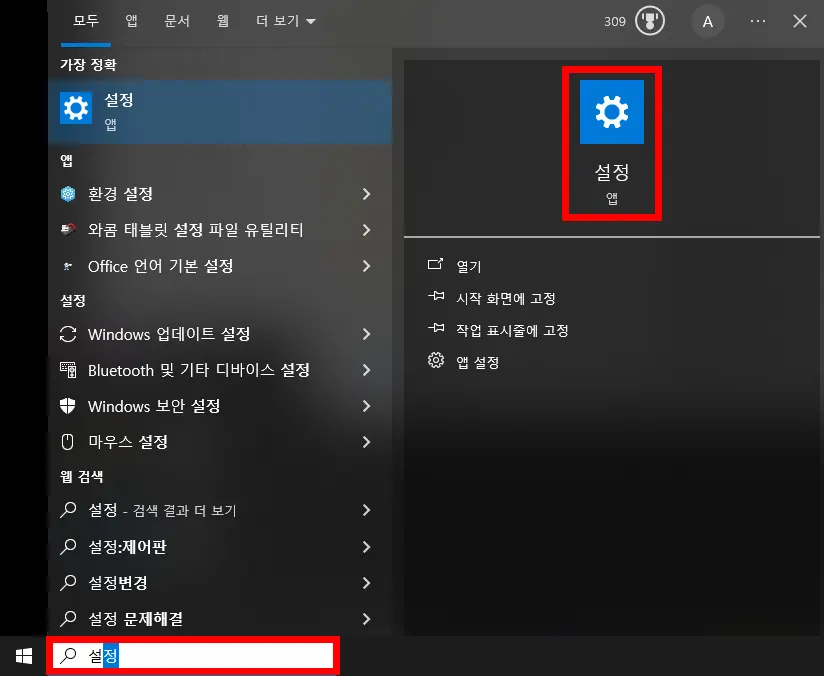
윈도우즈 화면 아래에 있는 검색 창에서 설정을 눌러 줍니다.
윈도우 탐색기에서 내 컴퓨터를 눌러도 설정으로 들어갈 수 있습니다.
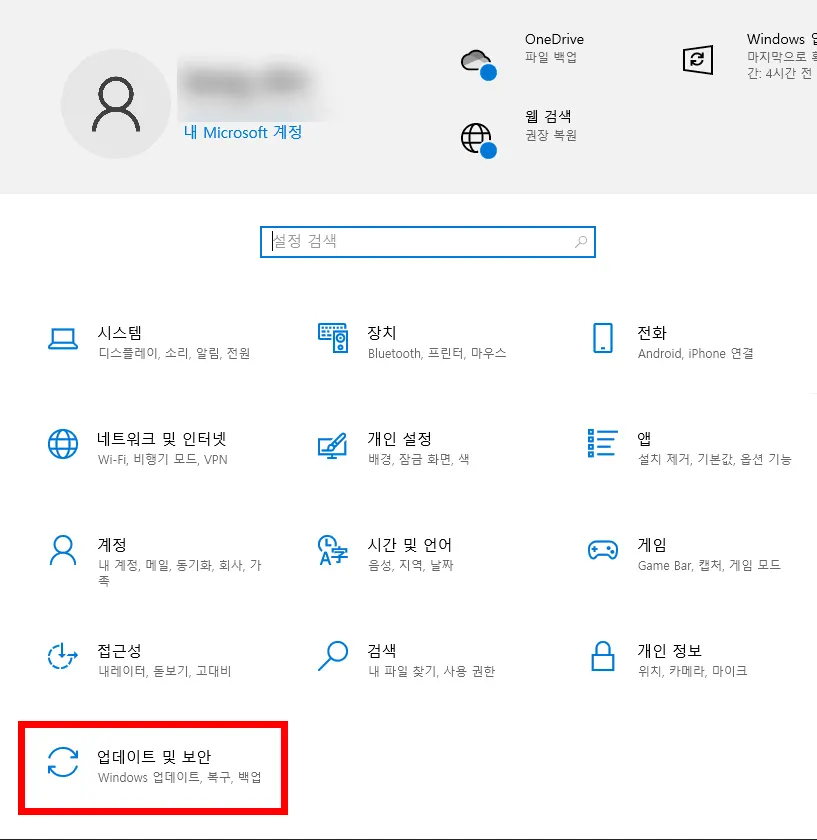
설정에 들어오면 업데이트 및 보안이 가장 밑에 있습니다.
윈도우즈 보안 설정이기 때문에 이 메뉴를 어렵지 않게 찾을 수 있겠죠!
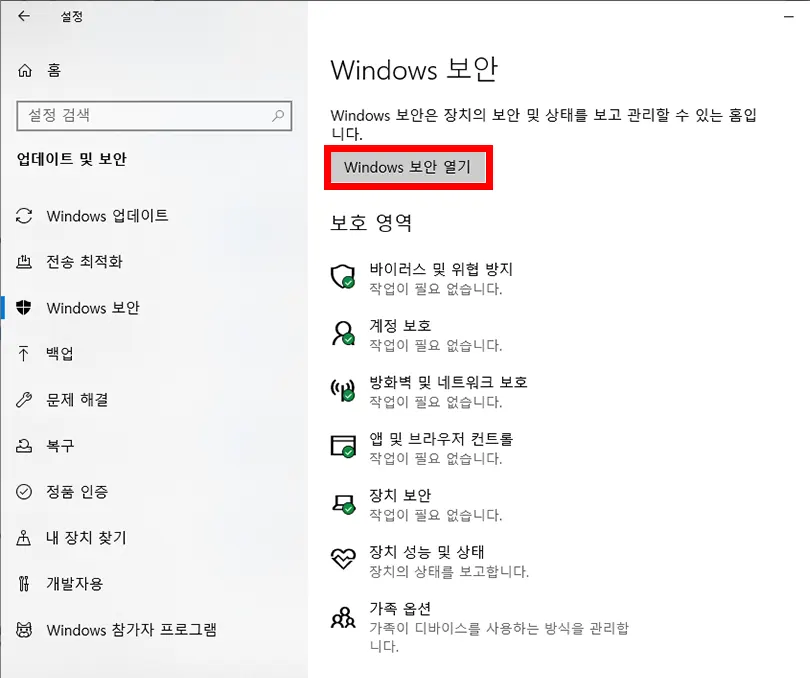
들어오시면 보호 영역에 쭉 나오게 되고 노란색 느낌표와 빨간색 엑스가 쳐 있는 화면이 나오고 있다면 보안이 되지 않다는 의미입니다. 때문에 윈도우즈 보안 프로그램을 사용하거나 윈도우 디펜더를 켜야 하는 상황인 겁니다.
저는 초록색으로 되어 있는데 ESET이라는 보안 프로그램을 사용하고 있기 때문입니다.
윈도우즈 보안 열기를 눌러서 들어가 봅니다.
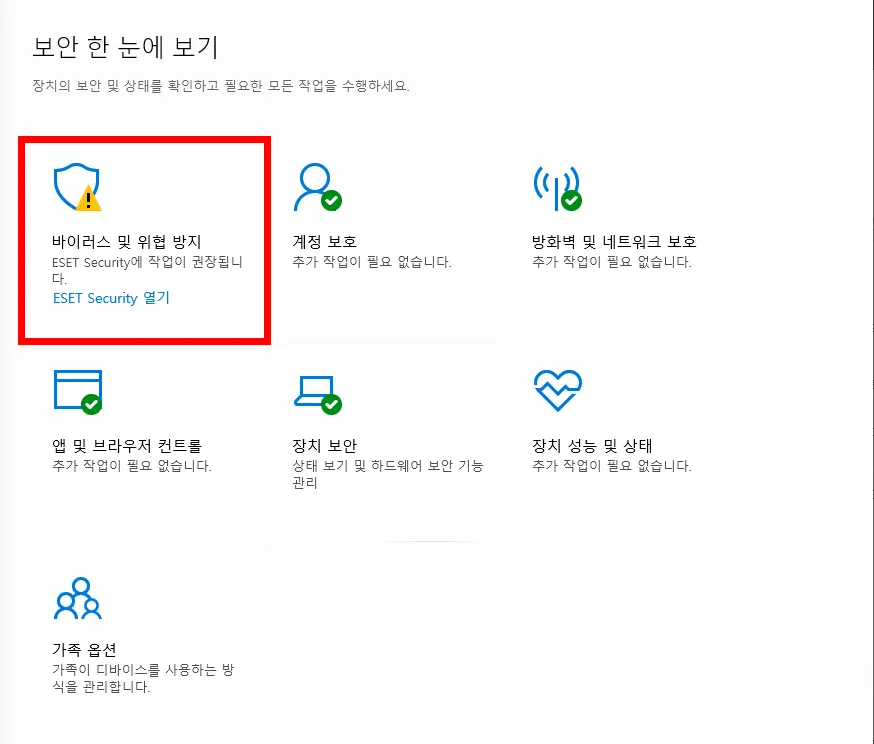
우선 제가 사용하고 있는 보안 프로그램을 중지시키고 들어와 보았더니 이렇게 노란색 느낌표로 바뀌었습니다.
위에 표시된 5가지 항목이 전부 초록색 체크 표시가 되어 있는 것이 안전한 상태입니다.
하나씩 눌러서 윈도우 디펜더를 켜거나 끄시면 됩니다. 켜기 버튼이 있으면 누르시면 됩니다.
먼저 첫 번째에 있는 바이러스 및 위협 방지를 눌러 들어가 봅니다.
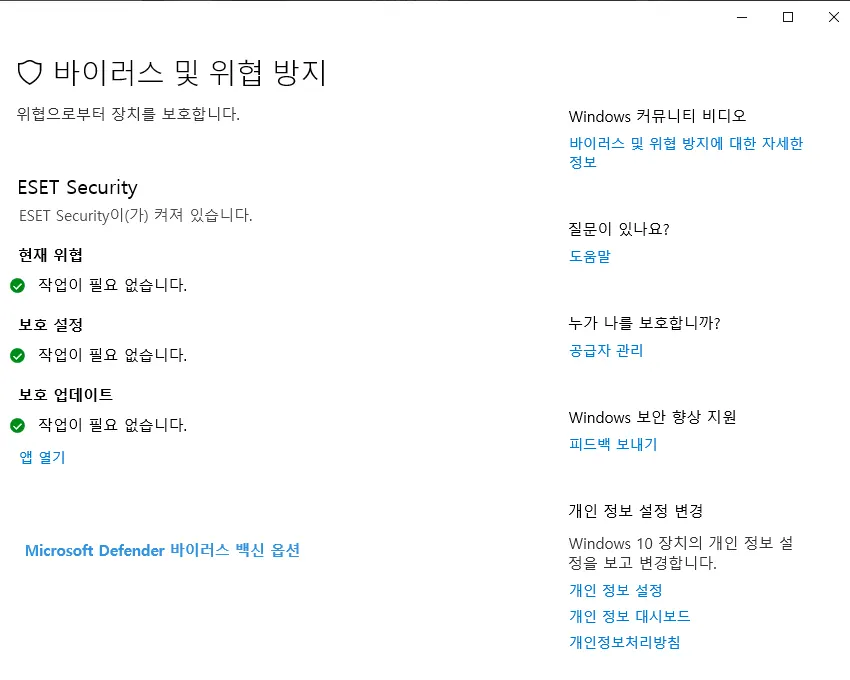
저의 경우에는 ESET을 사용하고 있기 때문에 작업이 필요 없습니다로 나오고 있습니다.
그렇지만 보안 프로그램이 딱히 없는 분들은 켜기를 눌러서 켜시면 되겠습니다.
다른 백신 프로그램을 사용하고 있는 경우에는?
다른 백신 프로그램을 사용하는 경우에는 둘 중 하나만 사용해도 좋습니다. 요즘 프로그램들은 그럴 일이 많지 않겠지만 어쨌든 충돌이 날 수 있고, 중복으로 보안을 돌리기 때문에 자칫 느려질 수 있습니다.
때문에 둘 중 하나만 사용하는 것이 좋고, 내가 사용하는 백신 프로그램이 디펜더보다 더 좋다고 할 경우에는 디펜더를 끄고 사용하시면 됩니다.
저처럼 프로그램을 따로 사용하실 경우에는 윈도우즈에서 알아서 디펜더를 끄기 때문에 공신력 있는 프로그램을 사용하신다면 따로 설정을 할 필요가 없습니다.
내가 사용하고 있는 프로그램의 성능이 괜찮은지 알아보고 싶은 분들은 아래 사이트에서 직접 체크해 보시기 바랍니다.
함께 봐야 좋은 팁
윈도우 자동 예약 종료 이것만 기억하면 쉽다, 취소 방법까지
윈도우 자동 종료 기능이 필요할 때가 있죠. 특히 파일을 업로드하거나 다운로드를 걸어 놓고 잘 때, 혹은 인코딩을 돌려 놓고 외출할 때와 같이 작업이 완료된 후에는 종료해야 하기 때문이죠.
agaea.tistory.com
윈도우 가상 키보드 켜기 2가지 방법 마우스밖에 없을 때
윈도우를 사용하면서 키보드가 고장이 나거나 먹통일 때, 심지어 없을 때 가상 키보드를 띄워서 키보드를 입력할 수 있습니다. 2가지 방법이 있는데 1가지는 키보드 앱을 사용하는 것이고 하나
agaea.tistory.com
윈도우11 사양 호환성 확인과 TPM 2.0 사용 설정 바이오스 msi b450m amd fTPM
윈도우11이 나온 지 꽤 됐지만 사업장이나 어떤 전문적인 프로그램을 돌려야 하는 곳의 경우 호환성 문제로 아직도 못 넘어가는 곳이 많이 있습니다. 저 역시도 호환성에 약간의 의구심이 있기
agaea.tistory.com
윈도우10 노트북 블루투스 사라짐 해결하기 - 드라이버 재설치 및 업데이트
삼성 노트북을 쓰면서 노트북 배터리를 새로 교체하고 초기화 이후 코타나 문제를 해결하고 보니 이제는 블루투스가 문제가 되었습니다. 잘 있던 블루투스 설정이 사라진 것입니다. 블루투스
agaea.tistory.com
윈도우10 코타나 cortana 삭제하기 : 노트북 업데이트 후 나오는 이놈
구형 노트북을 사용하거나 아니면 윈도우8에서 10으로 업그레이드를 하신 분들이 있을 겁니다. 저의 경우에는 windows10으로 업데이트를 한 후에 이 녀석이 계속 나와서 저를 괴롭혔습니다. 다른
agaea.tistory.com
'컴퓨터' 카테고리의 다른 글
| 윈도우 업데이트 끄기 2가지 방법 이렇게나 쉽다 (0) | 2023.11.22 |
|---|---|
| 견적서 양식 무료 공유 - 엑셀 수식 자동 적용 (0) | 2023.11.18 |
| 포토샵 배경 지우기 AI한테 맡기면 너무 쉽다 (0) | 2023.11.08 |
| 윈도우 자동 예약 종료 이것만 기억하면 쉽다, 취소 방법까지 (0) | 2023.10.28 |
| 어도비 파이어 플라이로 AI 사진 디지털 드로잉 마스터하기(firefly image2) (0) | 2023.10.24 |




댓글